简述怎么安装windows7(简述如何安装windows7)
时间:2023-11-16阅读量:作者:大白菜
虽然win7已经停止更新了,但因其稳定性和兼容性仍然备受欢迎。很多用户会给自己的旧电脑装上这个系统,那么如果你也想给电脑安装win7,该如何操作呢?本文将详细介绍如何借助装机工具来实现,帮助大家顺利完成系统安装
虽然win7已经停止更新了,但因其稳定性和兼容性仍然备受欢迎。很多用户会给自己的旧电脑装上这个系统,那么如果你也想给电脑安装win7,该如何操作呢?本文将详细介绍如何借助装机工具来实现,帮助大家顺利完成系统安装。请注意,在开始之前,请仔细阅读教程,以免遗漏重要步骤。
一、所需工具
1、必备工具:大白菜U盘启动盘制作工具(点击红字下载)
2、系统版本:win7专业版
二、准备工作
1、准备一个8GB或更大的U盘,确保U盘没有重要数据。
2、准备win7镜像文件,可从MSDN网站上获取。
3、在开始重装系统之前,务必备份重要文件。重装操作系统通常涉及格式化系统盘(默认C盘),这将导致相关数据被删除。
三、重装系统教程
1、将U盘插入计算机的USB端口,在工具页面选择“U盘启动”,在“默认模式”下,点击“一键制作成USB启动盘”。
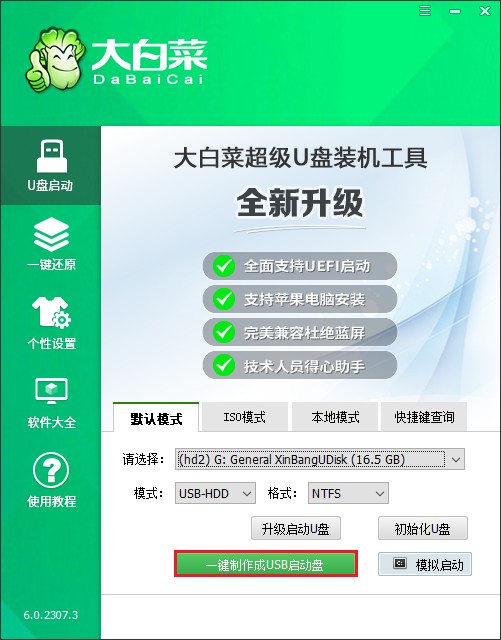
2、制作U盘启动盘需要格式化U盘,确认U盘没有重要数据后再进行制作。
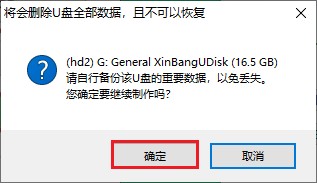
3、等待U盘启动盘制作成功。
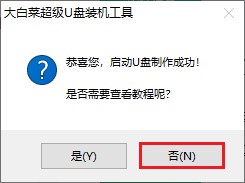
4、打开MSDN网站,点击展开“操作系统”选项,选择Windows7,在右侧页面找到合适的系统版本,复制其ed2k链接下载。
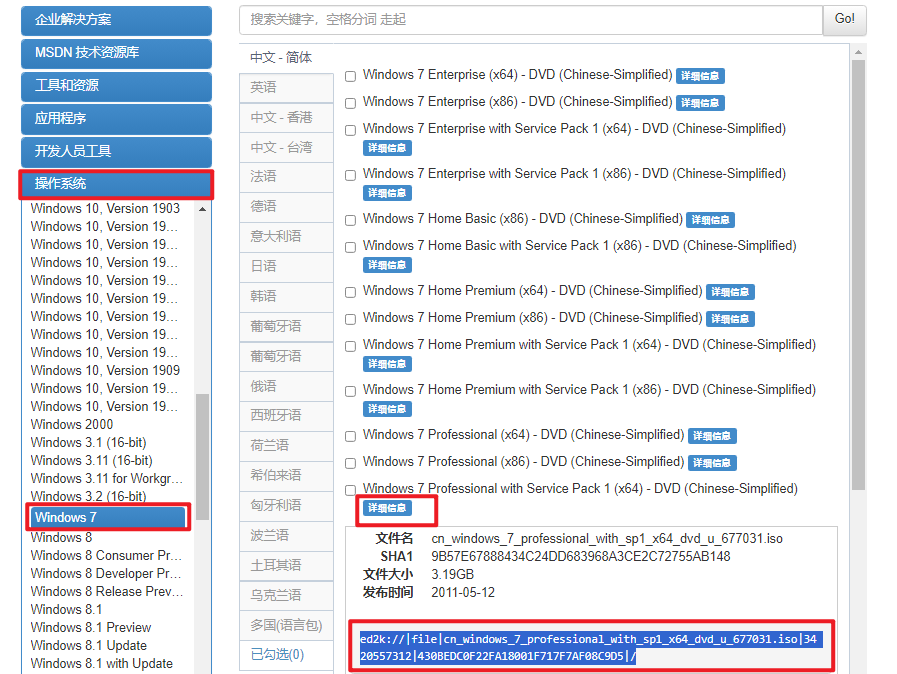
5、等待系统镜像下载完毕,将其拷贝到大白菜U盘或者除C盘以外的其他磁盘分区中。

6、重启电脑,当开机画面出现时,立即按下U盘启动快捷键,进入启动菜单设置页面。

7、在启动菜单设置窗口中,选择U盘选项并按下回车键。通常,U盘会显示为U盘名称或者以"USB"字母开头。
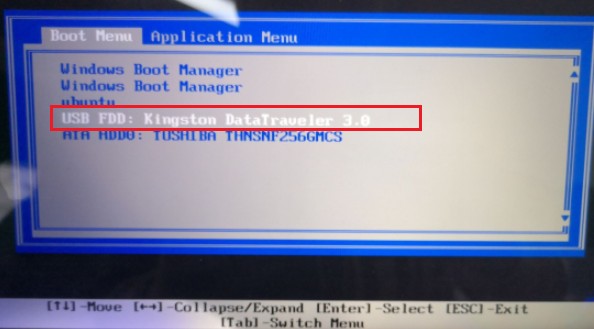
8、通过U盘启动设置,您将进入大白菜PE主菜单页面。请选择第一选项,按回车键进入大白菜PE系统。
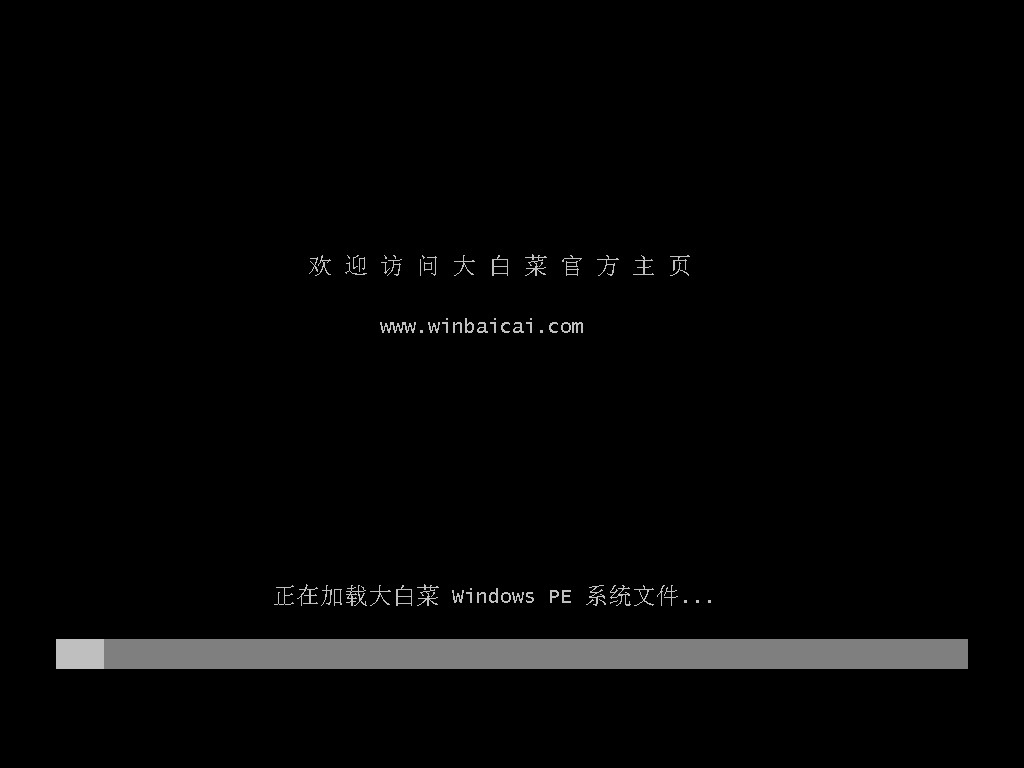
9、找到并打开大白菜装机工具,按照下图中的指示进行操作。选择镜像文件,然后选择安装位置(一般安装在c盘),点击“执行”。
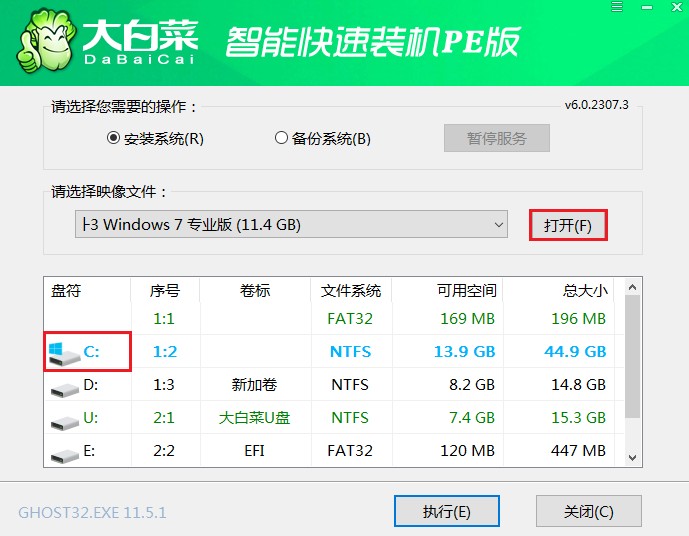
10、进入此页面,有几个选项是默认勾选的,点击“是”执行还原操作即可。

11、勾选“完成后重启”,系统安装完成后将自动重启,重启时拔出u盘。
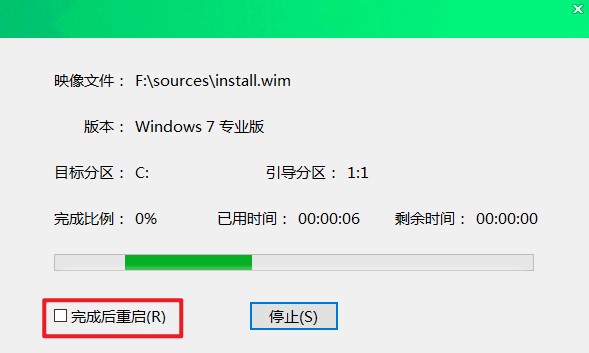
12、电脑重启后,等待进入系统桌面即可。

四、电脑常见问题
a、win7一般重装系统要多久
重装win7系统的时间通常取决于多种因素,大致范围在30分钟至40分钟之间,但在某些情况下,可能需要1个多小时,这主要取决于备份数据的大小、系统安装的时间、驱动安装的时间和系统更新的时间。如果你需要从零开始制作系统启动盘,那么重装系统的时间将包括下载系统的时间,具体时间将根据网速而定。
b、电脑为什么一开机内存就占用了60%
对于这个问题,你可以尝试以下几种解决方案:
1、检查并更新电脑中的驱动程序;
2、关闭或禁用一些不常用或者占用内存过大的服务;
3、使用杀毒软件对电脑进行全盘扫描,查看是否存在木马病毒;
4、如果以上方法都无法解决问题,那么可能需要考虑重装系统。
以上内容简述了如何安装windows7,通过这几个步骤,我们可以自动手动给电脑装上win7系统啦,具体操作并不会很难。需要注意的是,在安装系统之前请确保已经备份好所有重要的数据,以免造成不必要的损失。希望这篇教程对大家帮助,尽情享受win7带来的便捷和高效吧。